마우스 설정 사항
- 마우스 모드를 선택 (touch vs swipe)
- 화면 터치시 마우스 클릭을 차단 여부 선택 (차단 할 꺼냐 말꺼냐)
- swipe 모드를 선택했을 경우 마우스 감도 조정
마우스 모드 선택
- Touch
- 화면 터치시 마다 마우스 포인터 위치가 변경됨
- 화면 터치 후 손가락 움직임으로 포인터 이동 가능
- 마우스 왼쪽 버튼이 클릭됨 (Mbx Keypad 로 차단 가능)
- 화면 터치시 마다 마우스 왼쪽 버튼 클릭 됨 (Mbx Keypad 로 차단 가능)
- 빠른 마우스 컨트롤이 필요할 때 사용
- Swipe
- 화면 터치와 상관없이 마우스 포인터 유지됨
- 화면 터치 후 손가락 움직임으로 포인터 이동 가능
- 화면 터치시 마우스 왼쪽 버튼 클릭 됨 (Mbx Keypad 로 차단 가능)
- 마우스 이동 감도 조절 가능
- 세밀한 마우스 컨트롤이 필요할 때 사용
- DOSX 콘솔에서 적용 안되는 게임있음
마우스 모드는 게임 실행 전에 선택할 수 있고
왼쪽이 Touch
오른쪽이 Swipe
화면 터치시 마우스 클릭을 차단 여부 선택
게임 실행 후 마우스 모드와 상관없이 화면 클릭시에 마우스 왼쪽 버튼이 클릭됩니다
- Touch 모드
- 화면을 터치하면 마우스 왼쪽 버튼 클릭
- 화면 터치 상태에서 손가락이 이동되면 왼쪽 마우스 버튼이 계속 입력됨
- Lmb Keypad : 마우스 왼쪽 버튼 클릭
- Rmb Keypad : 마우스 오른쪽 버튼 클릭
- Swipe 모드
- 화면을 터치하면 마우스 왼쪽 버튼 클릭
- Lmb Keypad : 마우스 왼쪽 버튼 클릭
- Rmb Keypad : 마우스 오른쪽 버튼 클릭
Mbx Keypad 를 누르면 마우스 버튼 입력 방식이 변경됩니다
Mbx Keypad 가 없는 경우 사용자가 Keypad 설정으로 추가할 수 있습니다
- Touch 모드
화면을 터치하면 마우스 왼쪽 버튼 클릭(차단)화면 터치 상태에서 손가락이 이동되면 왼쪽 마우스 버튼이 계속 입력됨(차단)- Lmb Keypad : 마우스 왼쪽 버튼 클릭
- Rmb Keypad : 마우스 오른쪽 버튼 클릭
- Swipe 모드
화면을 터치하면 마우스 왼쪽 버튼 클릭(차단)- Lmb Keypad : 마우스 왼쪽 버튼 클릭
- Rmb Keypad : 마우스 오른쪽 버튼 클릭
swipe 모드를 선택했을 경우 마우스 감도 조정
게임 실행 중에 왼쪽 메뉴에서 Swipe 모드로 선택 되어 있으면
클릭해서 조정 하세요.





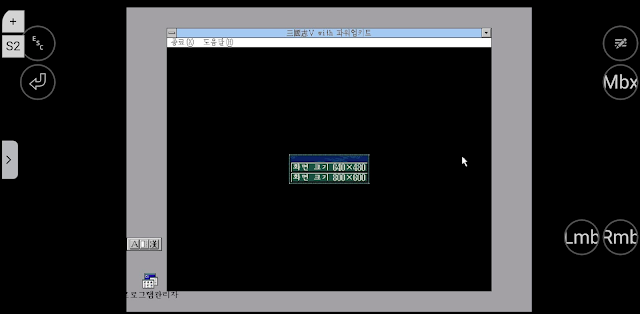

Post a Comment